Una guía completa sobre cómo grabar transmisiones de Twitch
Twitch es la plataforma predilecta para gamers, creadores, músicos y aficionados al entretenimiento en vivo. Desde emocionantes torneos de eSports hasta acogedoras charlas nocturnas, ofrece algo para todos. Pero a diferencia de las plataformas de video tradicionales, el contenido de Twitch suele ser efímero: las transmisiones regulares se eliminan después de tan solo 14 días (o 60 para usuarios de Partners y Turbo).
¿Quieres guardar una transmisión en Twitch para siempre, revivir un momento inolvidable de juego o guardar una copia de tu propia transmisión en vivo? La solución es simple: graba la transmisión de Twitch.
En esta guía, te mostraremos exactamente cómo grabar transmisiones de Twitch, tanto si eres el streamer como un espectador. Pero antes de grabar, hay una pregunta importante que debes responder.
1. ¿Es ilegal grabar una transmisión de Twitch?
¿La respuesta corta? Depende. ¿Quién es el propietario del contenido? y Cómo usar la grabación .
✅ Grabando tus propias transmisiones
Si transmites tus propias partidas o contenido, grabarlo es totalmente legal e incluso recomendable. Te permite reutilizar clips para YouTube, crear videos destacados o guardar transmisiones a largo plazo.
⚠️ Grabar transmisiones de otras personas
Aquí es donde la cosa se complica. Twitch no ofrece una función integrada para descargar la transmisión de otra persona a menos que el creador haya habilitado las transmisiones anteriores (VOD). Grabar su transmisión con herramientas de terceros para uso personal suele ser una zona gris legal. Sin embargo, ten cuidado: usar la transmisión de otra persona sin permiso puede ir en contra de las políticas de Twitch e incluso podría infringir la ley de derechos de autor.
2. ¿Cómo grabar en Twitch?
Ya seas un creador o un fanático de Twitch, hay herramientas para todos, desde software de escritorio avanzado hasta grabadores de pantalla livianos. Ahora, analicemos cada caso de uso.
2.1 Cómo grabar tus propias transmisiones de Twitch
Grabar tu propia transmisión mientras transmites es sencillo con herramientas de transmisión profesionales como OBS Studio, Streamlabs o incluso la opción VOD incorporada de Twitch.
A. OBS Studio (gratuito y de código abierto)
OBS Studio es una de las herramientas más populares tanto para streaming como para grabación.
Pasos:
- Descargue OBS Studio desde el sitio oficial, instálelo y ejecútelo, luego configure una escena con fuentes (captura de juego, cámara web, micrófono, etc.).
- Vaya a Configuración > Salida > Grabación y configure el formato de grabación, la calidad y la ubicación de guardado.
- Presione Iniciar transmisión y Iniciar grabación: OBS hace ambas cosas simultáneamente.
- El video grabado se guardará localmente para editarlo o cargarlo más tarde.
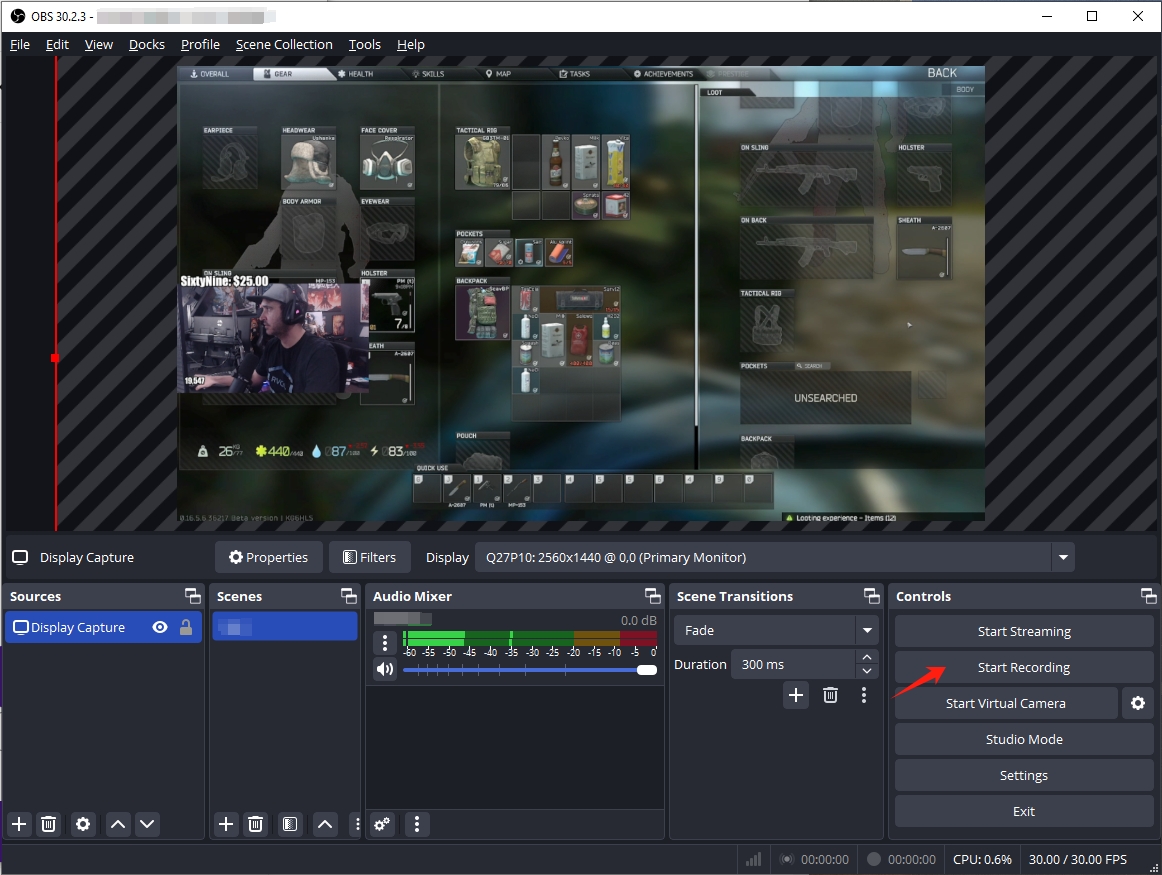
B. Grabadora de Twitch con Streamlabs
Laboratorios de transmisión Ofrece una interfaz más intuitiva con temas y widgets prediseñados. La configuración es similar a la de OBS:
- Inicia sesión en tu cuenta de Twitch.
- Configurar escenas y fuentes.
- Habilite la grabación en Configuración > Salida.
- Inicie su transmisión y grabe al mismo tiempo.
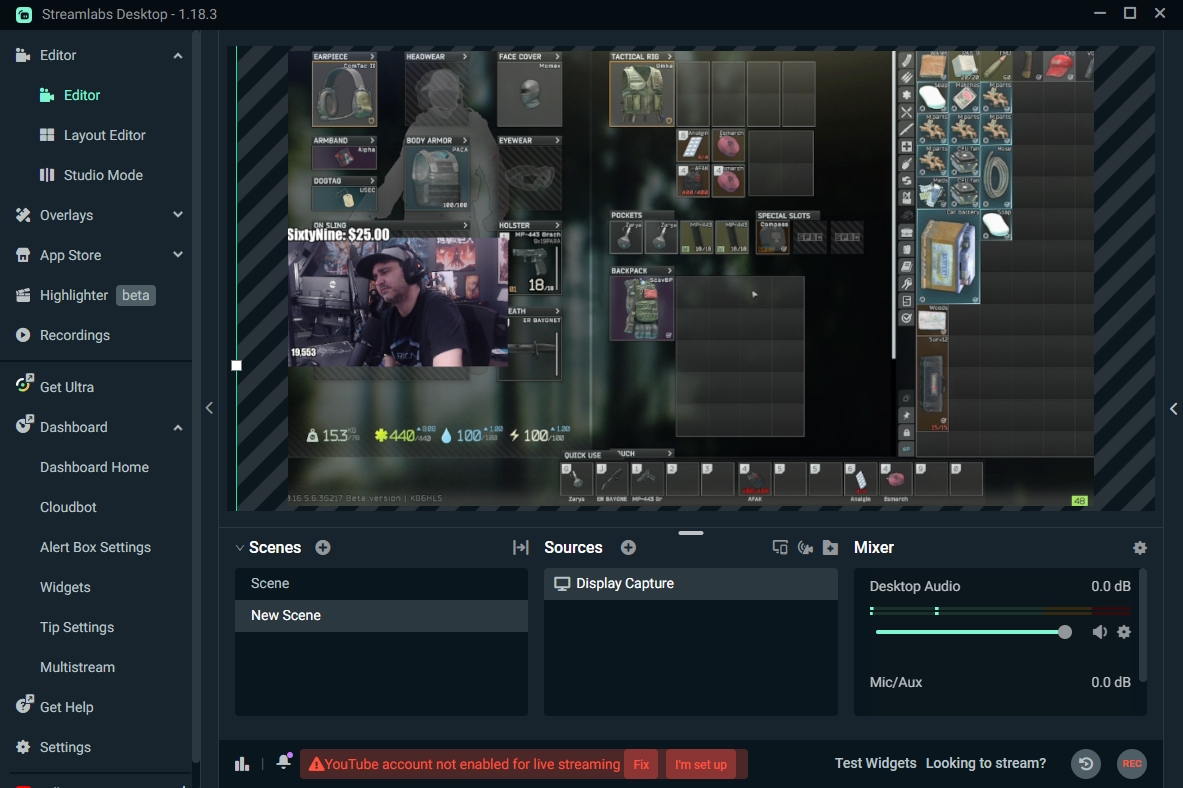
C. Función VOD integrada de Twitch
También puedes guardar transmisiones permitiendo que Twitch guarde automáticamente las transmisiones pasadas.
Pasos:
- Ve a tu panel de creadores de Twitch.
- Haga clic en Configuración > Transmisión.
- Activar la opción de almacenar transmisiones pasadas.
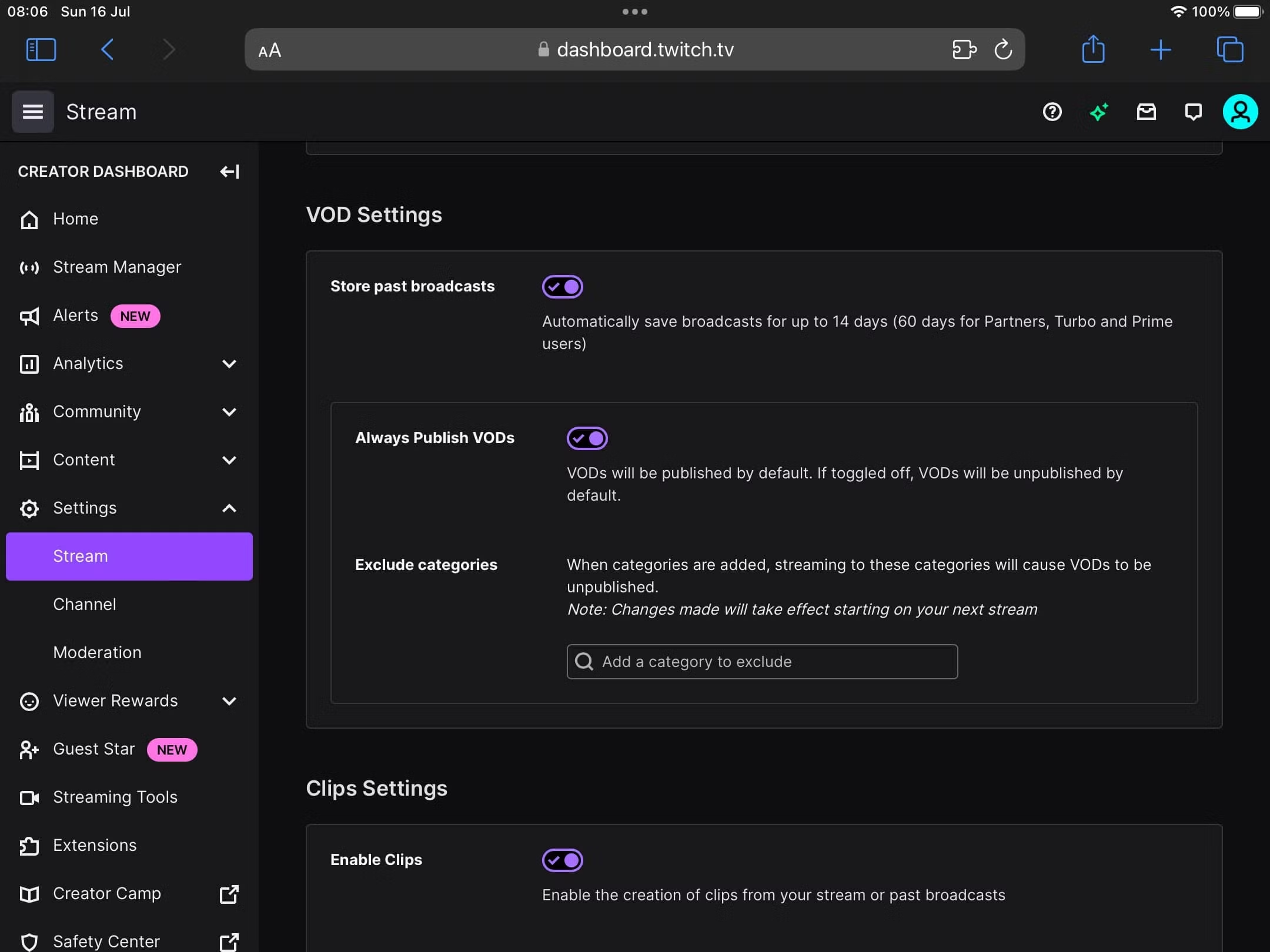
Limitaciones:
- Los VOD permanecen solo durante 14 días (60 para Prime, Turbo y Partners).
- Sin edición avanzada ni control de formato.
- Debes descargar los VOD manualmente si los quieres de forma permanente.
2.2 Cómo grabar las transmisiones de Twitch de otras personas
A. La mejor grabadora fácil de usar Recordit (Para todos los usuarios)
Si buscas una grabadora ligera y sin complicaciones, Recordit es tu mejor opción para capturar rápidamente transmisiones y clips de Twitch sin perder calidad ni cuadros.
Pasos:
- Descargar Recordit para su Windows y Mac y configure el software.
- Abre la transmisión de Twitch en tu navegador y luego usa Recordit para establecer parámetros de grabación, por ejemplo, área de grabación, modo, formato de salida, etc.
- Reproduzca la transmisión y haga clic en Iniciar grabación para permitir Recordit capturando la pantalla en tiempo real.
- Una vez completada la grabación, abra la pestaña “Archivos” para buscar y disfrutar las transmisiones grabadas localmente.
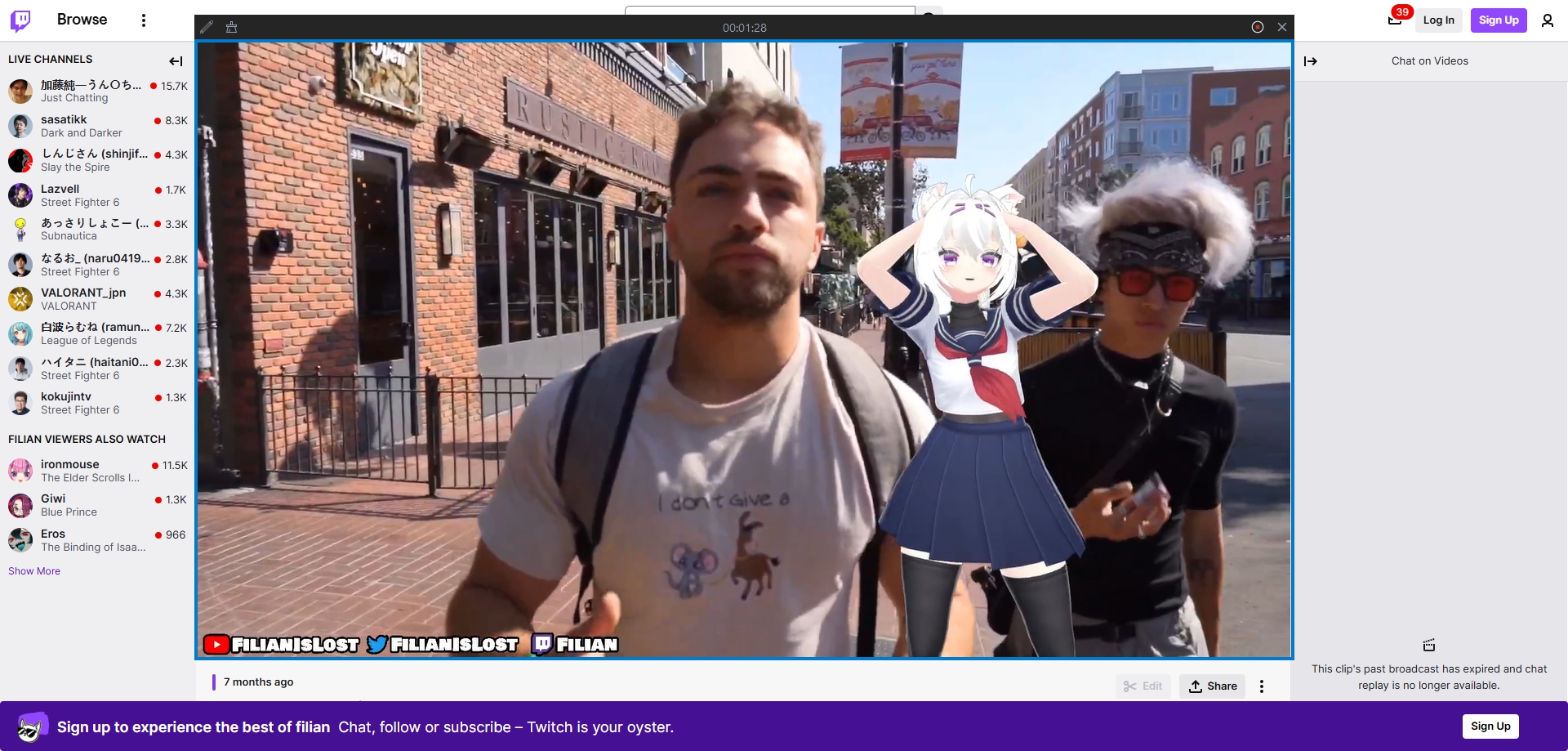
B. Barra de juegos de Xbox (solo Windows 10/11)
Los usuarios de Windows pueden grabar transmisiones de Twitch sin ningún software adicional usando Xbox Game Bar.
Pasos:
- Presiona la tecla Windows + G para iniciar la barra de juegos Xbox en tu PC
- Inicie la transmisión de Twitch en su navegador y reprodúzcala en tamaño completo.
- Haga clic en el botón Capturar o presione el atajo Win + Alt + R para grabar la transmisión de Twitch en tiempo real.
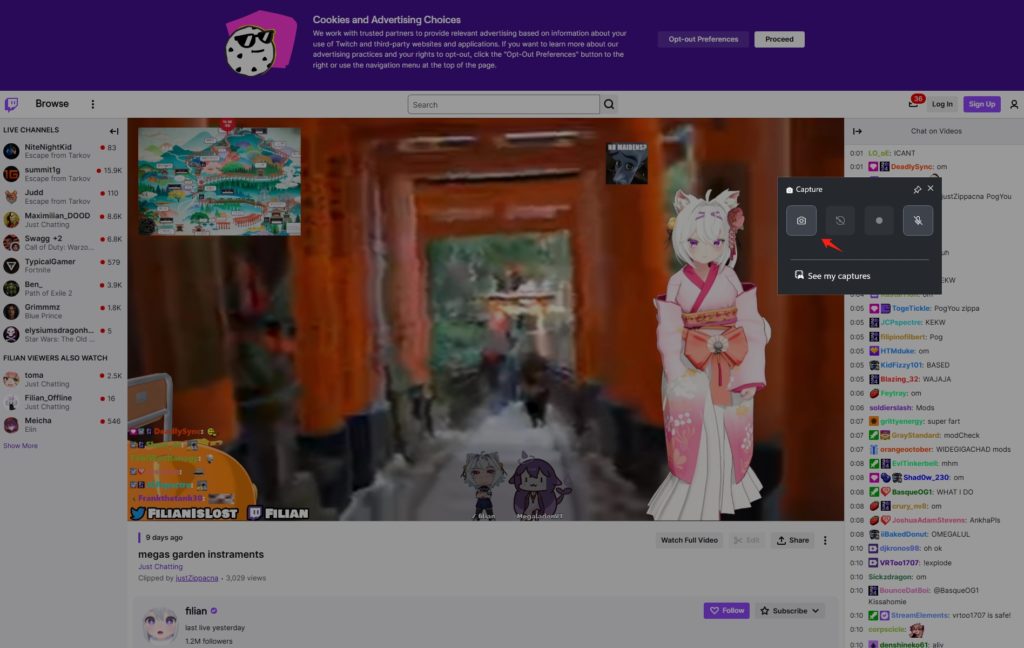
C. Script de grabación automática (para usuarios avanzados)
Si desea grabar transmisiones automáticamente cuando un canal se transmite en vivo, existen herramientas de código abierto para eso:
- Automatizador de Twitch
- Grabadora de Twitch (GitHub)
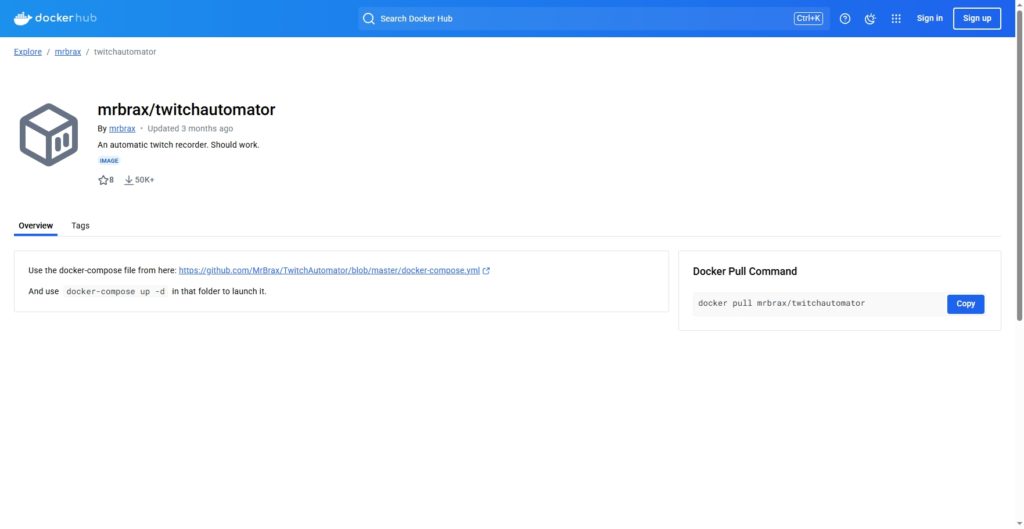
Estos requieren:
- Python o Node.js
- FFmpeg instalado
- Habilidades básicas de línea de comandos
3. Conclusión
Grabar transmisiones de Twitch es una excelente manera de guardar momentos inolvidables de juegos, tutoriales o simplemente el contenido en vivo de tu creador favorito. Ya sea que grabes tus propias transmisiones o guardes la transmisión de otra persona para uso personal, tener la herramienta adecuada marca la diferencia.
Si bien existen muchas opciones de grabación de pantalla, Recordit Destaca como la solución más intuitiva. Si eres nuevo en la grabación o simplemente buscas una forma sencilla y eficaz de capturar transmisiones de Twitch, Recordit Es muy recomendable. Simplemente ábrelo, selecciona el área de tu pantalla y pulsa "Grabar". Así de fácil.